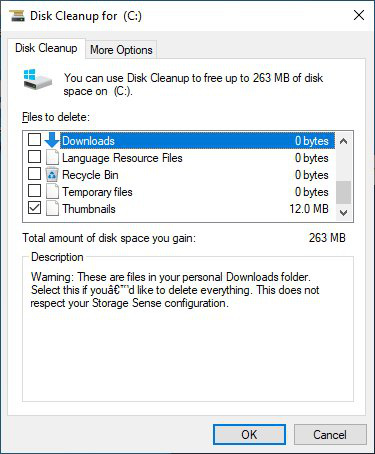Mục Lục
- 1. Cách giải phóng dung lượng ổ đĩa bằng Disk Cleanup
- 2. Cách giải phóng dung lượng ổ đĩa bằng CCleaner
- 3. Xóa các file trùng lặp để dọn dẹp ổ đĩa
- 4. Vô hiệu tính năng Hibernate để giải phóng thêm dung lượng
- 5. Tắt tính năng khôi phục hệ thống để giải phóng ổ cứng
- 6. Không lưu dữ liệu trên ổ cứng để giải phóng dung lượng cho máy
- 7. Sử dụng các ứng dụng online để giải phóng dung lượng cho máy
1. Cách giải phóng dung lượng ổ đĩa bằng Disk Cleanup
Có nhiều tệp tin, dữ liệu không quan trọng được tạo ra trong quá trình làm việc có thể dẫn đến đầy ổ đĩa máy tính. Dù chúng là file rác nhưng có thể lên đến hàng chục GB. Disk Cleanup là cách giải phóng dung lượng tốt nhất để lấy lại không gian ổ đĩa từ những dữ liệu không cần thiết đó. Đây là một công cụ được tích hợp sẵn trong Windows, để sử dụng nó bạn tiến hành theo các bước sau đây:
Bước 1: Click chuột phải vào ổ đĩa bạn muốn dọn dẹp trong My Computer và chọn Properties.
Bước 2: Tại tab General bạn ấn vào Disk Cleanup và chờ đợi nó quét ổ đĩa.
Bước 3: Sau khi quét xong, bạn sẽ được thông báo về dung lượng tệp tin rác có thể dọn dẹp. Click chọn những file mà bạn muốn loại bỏ hoặc tích chọn tất cả và ấn OK để hoàn tất.
Sau khi thực hiện bạn có thể vào lại Disk Cleanup và chọn tab More Options, click vào Clean up ở dưới phần System Restore and Shadow Copies để dọn dẹp dữ liệu khôi phục hệ thống. Lựa chọn này sẽ xóa tất cả dữ liệu khôi phục ngoại trừ thông tin từ điểm khôi phục gần nhất. Bạn nên cẩn trọng vì dữ liệu từ những lần phục hồi trước đó sẽ không còn nữa.
2. Cách giải phóng dung lượng ổ đĩa bằng CCleaner
Công cụ Disk Cleaner của Windows khá tốt nhưng vẫn có nhiều file và chương trình rác nó không thể xóa được do đó cần những phần mềm xịn sò hơn. Và CCleaner chính là cách giải phóng dung lượng máy tính tối ưu hơn cả. Nó có thể xóa được những chương trình mà Disk Cleaner không thể “động” tới như các tệp do trình duyệt Chrome, Firefox… tạo ra để giúp duyệt web nhanh hơn. Chúng có thể chiếm rất nhiều không gian ổ đĩa của bạn. Chỉ cần download CCleaner về, cài đặt và làm theo một vài bước đơn giản là có thể dọn sạch máy tính của bạn.
3. Xóa các file trùng lặp để dọn dẹp ổ đĩa
Đôi khi trên máy tính tồn tại những tập tin bị trùng lặp mà bạn không phát hiện ra. Chẳng hạn như bạn đã tải về một file nào đó nhưng lại quên mất nên tiếp tục tải thêm lần nữa. Xóa những file này cũng là một cách giải phóng dung lượng cho ổ đĩa máy tính. Bạn có thể dễ dàng tìm và loại bỏ những tập tin, thư mục bị trùng thông qua các phần mềm miễn phí như DupeGuru hay Auslogics Duplicate File Finder…
4. Vô hiệu tính năng Hibernate để giải phóng thêm dung lượng
Hibernate (ngủ đông) là một tính năng khá hay trên máy tính. Nó giúp lưu trạng thái hoạt động của máy vào ổ cứng nên khi tắt máy đi và sau khi mở lại bạn sẽ được trở về trạng thái đang hoạt động trước đó. Chính điều trên đã làm chiếm kha khá không gian trên ổ cứng máy tính. Vì vậy, tắt tính năng Hibernate cũng là một cách giải phóng dung lượng cho máy. Để làm điều này bạn hãy thực hiện các bước sau:
Bước 1: Vào phần Search trong Start và gõ cmd, sau đó bạn sẽ thấy xuất hiện Command Prompt, click chuột phải vào nó và chọn Run as administrator.
Bước 2: Gõ lệnh”powercfg /hibernate off” vào cửa sổ mới hiện lên và ấn Enter để lấy lại dung lượng ổ cứng từ tính năng Hibernate.
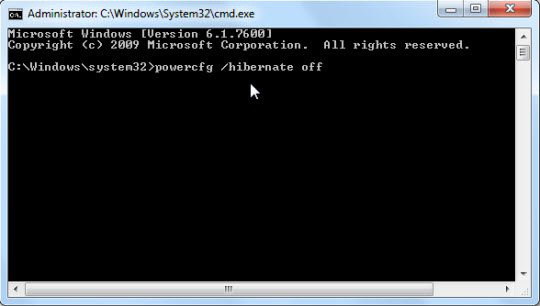
5. Tắt tính năng khôi phục hệ thống để giải phóng ổ cứng
Vô hiệu chức năng System Restore (khôi phục hệ thống) cũng là một cách giải phóng dung lượng cho máy tính. Có thể bạn cũng biết rằng tính năng này khá hữu dụng khi máy bị lỗi, nó giúp bạn muốn khôi phục máy tính về tình trạng trước đó. Tuy nhiên, điều này cũng gây chiếm dung lượng lớn ổ đĩa cứng trên máy. Vì vậy nếu bạn thấy mình không có nhu cầu sao lưu, phục hồi dữ liệu thì có thể vô hiệu hóa System Restore theo các bước sau:
Bước 1: vào Start, gõ “sysdm.cpl” vào ô Search và ấn Enter.
Bước 2: khi cửa sổ mới mở lên bạn chọn tab System Protection, click vào một ổ đĩa trong mục Protection Settings và chọn Configure.
Bước 3: click vào Disable system protection rồi ấn Apply và chọn Ok để hoàn tất. Bạn thực hiện tương tự với các ổ đĩa khác để vô hiệu System Restore trên đó.
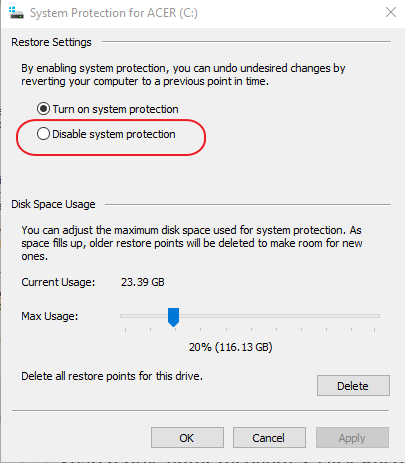
6. Không lưu dữ liệu trên ổ cứng để giải phóng dung lượng cho máy
Lưu các dữ liệu như phim, ảnh,… trên các thiết bị như thẻ nhớ, USB cũng là một cách làm trống dung lượng ổ cứng. Ngày nay, các USB, thẻ nhớ hay các thiết bị nhớ ngoài có thể lưu trữ đến hàng chục GB mà giá cả lại rất yếu thương. Bạn có thể lưu những dữ liệu thường xuyên sử dụng trên các thiết bị này để tránh làm quá tải ổ cứng.
Ngoài ra, nhiều người cho rằng ngày nay không cần phải dùng đến USB nữa vì đâu đâu cũng có kết nối internet và bạn có thể tận dụng các không gian đám mây lưu trữ trực tuyến. OneDrive, Box hay Google Drive có thể giúp bạn lưu trữ hàng chục GB dữ liệu trên internet và dễ dàng tải về sử dụng khi có kết nối mạng.
7. Sử dụng các ứng dụng online để giải phóng dung lượng cho máy
Các phần mềm offline tuy có đầy đủ tính năng nhưng đôi khi bạn chỉ cần những công dụng cơ bản, hơn nữa ổ đĩa máy tính lại có hạn. Sử dụng các phần mềm phiên bản web cũng là cách giải phóng dung lượng cho máy của bạn. Thêm vào đó, bạn có thể dùng chúng trên mọi thiết bị có kết nối internet mà không nhất thiết phải đèo bòng chiếc máy tính nặng nề đi khắp muôn nơi. Chẳng hạn, bạn có thể dùng Microsoft Onlines hay các công cụ của Google như Google Docs, Google Sheet… để thay cho các chương trình văn phòng offline của Microsoft. Hay thay vì dùng Photoshop thì bạn có thể sử dụng Pixlr Editor, Canva, Photoshop Online… để chỉnh sửa ảnh.